Come collaborare a Notes in macOS

Le note per macOS si sono evolute molto nel tempo e ora offrono la possibilità di collaborare con altre persone.
CORRELATI: Come usare l'app New Notes di Apple per organizzare i tuoi pensieri
La collaborazione con Notes è un processo abbastanza semplice e diretto, ed è molto utile per condividere liste della spesa, itinerari e liste di cose da fare con familiari e amici. (Inoltre, funziona anche su iOS!)
Apri l'applicazione Notes su macOS e seleziona una nota esistente o creane una nuova, quindi fai clic sul pulsante "Aggiungi persone a questa nota" nella barra degli strumenti.
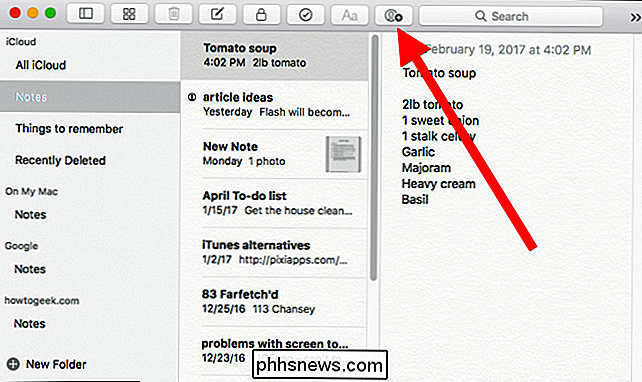
puoi aggiungere persone a una nota digitando direttamente il loro nome nel campo "Aggiungi". Se sono nei tuoi contatti, verrà visualizzato un elenco di suggerimenti.
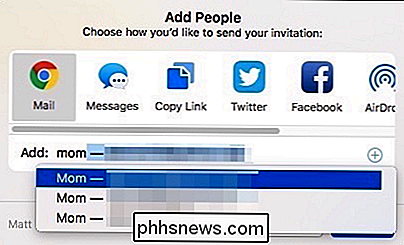
In alternativa, puoi aggiungere collaboratori a una nota tramite social media, email o tramite Messaggi. Per dimostrare come funziona, aggiungeremo qualcuno tramite un iMessage.
Per fare ciò, fai clic su "Messaggi" e poi su "Condividi".
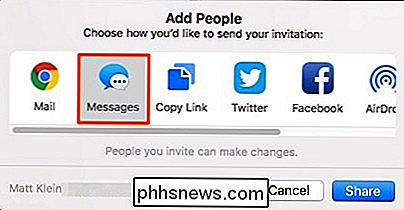
Si aprirà un nuovo messaggio. Puoi modificare il messaggio se lo desideri, aggiungendo una spiegazione sul motivo per cui lo stai condividendo o altre informazioni pertinenti. Assicurati di lasciare intatto l'URL, però!
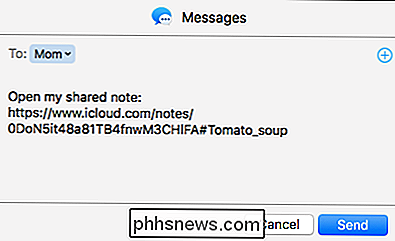
Se fai clic su quel piccolo + nell'angolo in alto a destra della finestra di condivisione, puoi aggiungere altri destinatari dall'applicazione Contatti del tuo Mac.
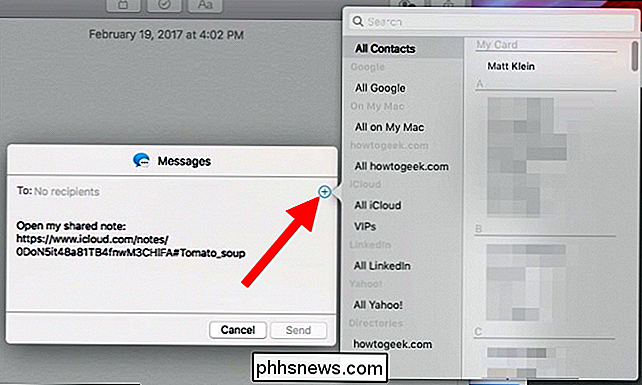
Quando invii una richiesta di collaborazione , i destinatari devono solo toccare l'invito della nota per aprirlo nell'applicazione Notes.
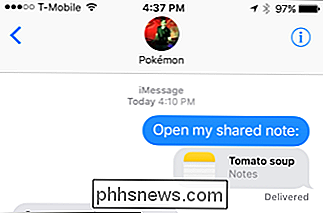
Le note condivise sono contrassegnate dall'icona dei partecipanti neri nell'elenco delle note, oppure quando viene selezionata una nota condivisa, l'icona sul pulsante sul barra degli strumenti.
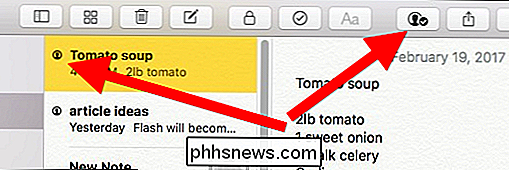
Quando le note sono condivise, è possibile modificare una sola persona alla volta. Puoi dire quando una persona sta modificando una nota perché sarà brevemente evidenziata.
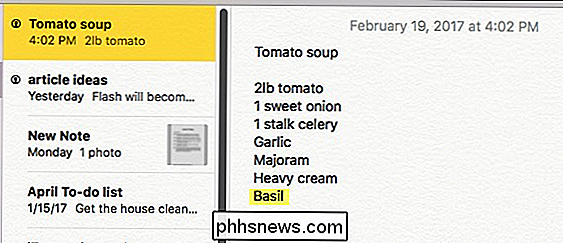
Per gestire una nota condivisa e vedere i suoi collaboratori, fai clic sul pulsante nero partecipanti sulla barra degli strumenti.
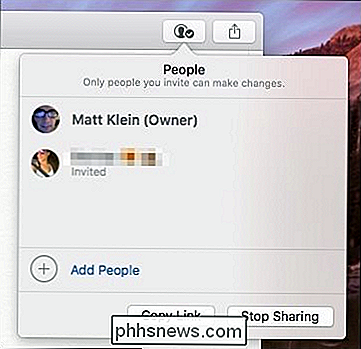
Puoi aggiungere più partecipanti a qualsiasi tempo facendo clic sul link "Aggiungi persone". Facendo clic sul pulsante "Copia link" è possibile incollare l'URL della nota direttamente in messaggi, e-mail o altri metodi di condivisione che potrebbero non essere disponibili tramite l'applicazione Notes.
Posiziona il mouse su qualsiasi persona e fai clic su "..." per visualizzare ulteriori informazioni su di loro o per rimuovere il loro accesso alla nota.
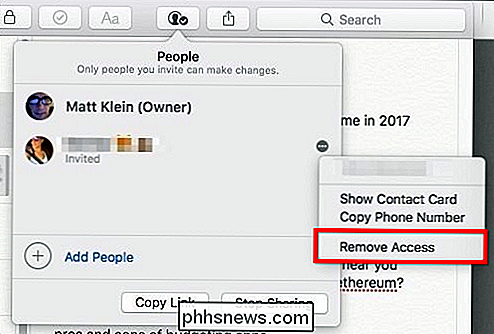
Se decidi di interrompere la condivisione di una nota, le altre persone che collaborano alla nota non potranno più accedervi.
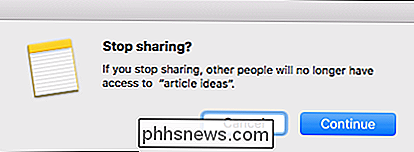
L'eliminazione di una nota rimuoverà anche l'accesso di altri a
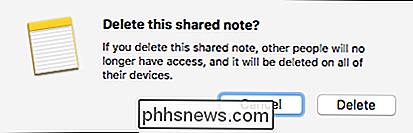
Infine, mentre bloccare una nota è una grande funzionalità di sicurezza, non può essere applicata alle note condivise.
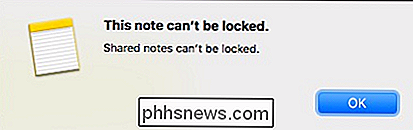
La condivisione delle note non è ricca di poteri amministrativi. Ad esempio, non tengono traccia di chi effettua modifiche o conserva una cronologia delle modifiche. Come abbiamo detto all'inizio, è davvero pensato per consentire agli altri di aggiungere facilmente i loro pensieri e idee. La cosa migliore è che, una volta condivisa una nota, tutti possono collaborare su Mac, iPhone o iPad.

Alexa, Perché Cortana è ancora sul mio computer?
Alexa sta arrivando su PC, secondo numerosi rapporti. Acer, ASUS e Lenovo stanno lavorando su computer con il supporto di Alexa integrato, il che significa che potrai porre al tuo PC una domanda nello stesso modo in cui chiedi al tuo Echo. Ha senso: Amazon's Echo ha venduto molto beh, ed è naturale per gli OEM volere qualche pezzo del mercato degli assistenti virtuali.

PC Gamers, Give "Gamepads" a sinistra "a Try
Le tastiere non sono progettate per giocare ... ma la maggior parte dei giochi per PC sono progettati per essere giocati sulle tastiere. È un po 'interessante di dissonanza evolutiva nel mondo dei giochi per PC, dal momento in cui le persone lavoravano effettivamente su computer e giochi erano una considerazione secondaria.



